Como selecionar vários arquivos em um Mac
macOS é um sistema operacional intuitivo e inovador. Ao longo dos anos, a Apple renovou e evoluiu sua plataforma testada e comprovada inúmeras vezes, mas há uma série de recursos básicos que existem desde o início. Uma delas é a capacidade de selecionar vários arquivos de uma vez.
Existem algumas maneiras diferentes de executar essa ação e forneceremos instruções detalhadas para cada método.
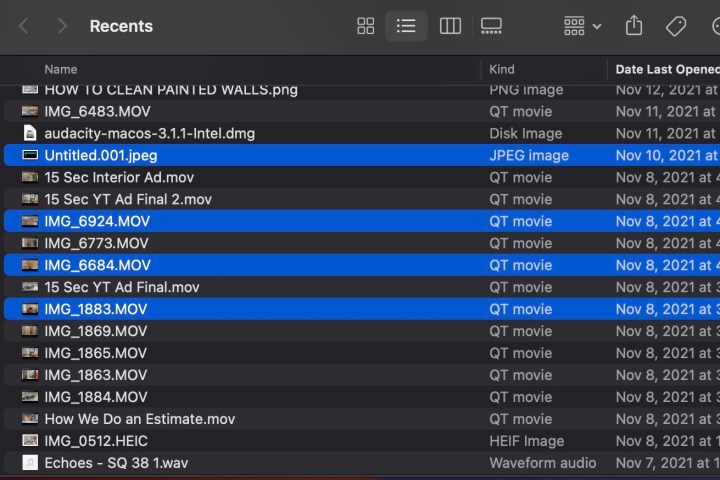
Selecione um de cada vez
Esta é a melhor opção se você deseja selecionar vários arquivos em uma pasta, mas não deseja necessariamente todos eles. Para selecionar vários arquivos, a maneira mais fácil é segurar Cmd e clicar nos arquivos desejados. Contanto que o botão Comando seja pressionado, você poderá selecionar quantos arquivos desejar. Eles serão destacados em azul, para que você possa ver facilmente quais selecionou.
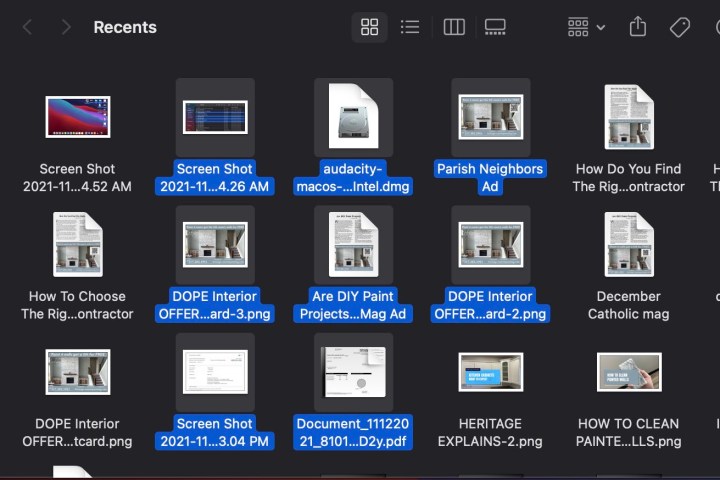
Clique e arraste
Se você deseja capturar um grande grupo de arquivos rapidamente, você pode clicar em um espaço vazio e arrastar. Isso criará uma caixa que você pode redimensionar enquanto arrasta. Basta puxá-lo sobre os arquivos desejados e eles serão selecionados automaticamente.
A partir daqui, você pode clicar no grupo e arrastá-lo e soltá-lo em uma pasta diferente ou excluí-lo em massa. O que você quiser fazer.

Selecione tudo no Mac
Se você deseja capturar rapidamente todos os arquivos da sua área de trabalho ou do Finder, a melhor maneira é pressionar Cmd + A . Isso selecionará tudo naquela seção, sejam dois ou duzentos arquivos. Isso é ótimo para mover coisas rapidamente ou excluir itens em massa.
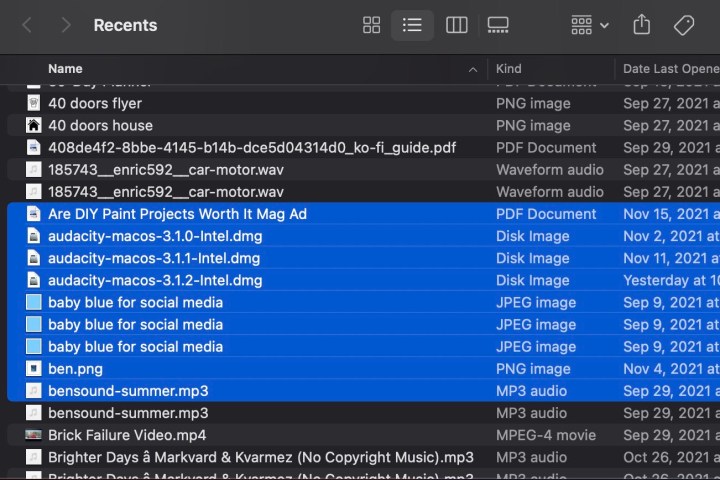
Primeiro e último
Se você deseja selecionar vários arquivos organizados de cima para baixo, você pode facilmente pegar aqueles que deseja clicando no primeiro, segurando Shift e clicando no último. Isso selecionará esses arquivos e tudo o que estiver entre eles.
Para obter mais dicas sobre o Mac, confira nosso guia de dicas e truques . Você também pode ler nossa análise do MacBook Pro mais recente e nossa comparação entre o M2 MacBook Pro e o modelo M3 .

